电脑打开PPT文件总提示修复如何解决 电脑打开PPT文件总提示修复解决方法 我们的生活中越来越离不开电脑,但在使用电脑的过程中总会遇到各种各样的问题。武林网致力于给电脑小白朋友们介绍一些简单常用问题的解决方法,这次给大家介绍的是电脑打开PPT文件总提示修复解决方法。
1、单击需要打开的PPT文件,则会有如图的提示。
2、点击取消后,则不会打开。点击修复,则出现如下图示。

ps:也是打不开
3、此时,可以在桌面新建一个ppt文件(为了把ppt程序打开),然后依次单击 文件→选项,在弹出对话框中选择 信任中心,单击 信任中心设置。
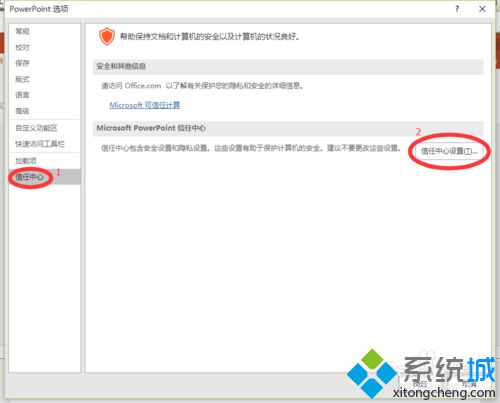
4、在弹出的对话框中,单击受保护的视图,然后将 右侧的三个复选框的勾选都去掉,确定,确定。之后,就可以打开想要打开的文件了。

以上就是武林网小编为您介绍的电脑打开PPT文件总提示修复解决方法,有兴趣的朋友可以试试以上方法,这些方法简单容易上手,希望对解决大家的问题有一定的帮助。
新闻热点
疑难解答